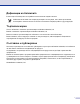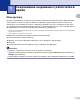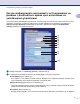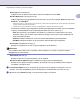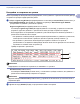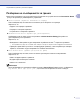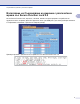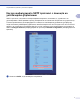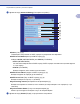РЪКОВОДСТВО ЗА МРЕЖОВИЯ ПОТРЕБИТЕЛ Съхраняване на дневник с разпечатки в мрежа Вариант 0 BUL
Дефиниции на бележките В настоящото Ръководство за потребителя е използвана следната иконка: Забележките ви казват как следва да реагирате на ситуация, която може да възникне, или ви дават полезни съвети за това как съответната операция работи с други функции. Търговски марки Логото на Brother е запазена търговска марка на Brother Industries, Ltd. Brother е запазена търговска марка на Brother Industries, Ltd. Всички останали търговски марки са собственост на съответните им собственици.
1 Съхраняване на дневник с разпечатки в мрежа 1 Общ преглед Функцията Съхраняване на дневник с разпечатки в мрежа ви позволява да запазите файл-дневника с разпечатките от вашето устройство Brother на мрежови сървър посредством CIFS 1. Можете да запишете ID, тип на заданието за печат, название на заданието за печат, потребителско име, дата, час, брой разпечатани страници и цветни страници 2 за всяко задание за печат. Тази настройка можете да конфигурирате с помощта на Уеб базирано управление (уеб браузър).
Съхраняване на дневник с разпечатки в мрежа Как да конфигурирате настройките за Съхраняване на дневник с разпечатки в мрежа чрез използване на уеб-базирано управление 1 За да използвате уеб-базирано управление, напишете http://xxx.xxx.xxx.xxx (където xxx.xxx.xxx.xxx е IP адресът на вашето устройство) в браузъра и конфигурирайте или променете настройките в Store Print Log to Network (Съхраняване на дневник с разпечатки в мрежа) в Administrator Settings (Администраторски настройки).
Съхраняване на дневник с разпечатки в мрежа File Type (Тип на файл) (5) Изберете типа на файла за дневника с разпечатки Text (Текст) или CSV. 1 Auth. Method (Метод на удостов.) (6) Изберете метода за удостоверяване, изискван за достъп до CIFS сървъра, Auto (Автоматично), Kerberos 1 или NTLMv2 2. 1 Kerberos е протокол за удостоверяване, който позволява устройства или хора безопасно да се идентифицират пред мрежови сървъри, посредством единично включване.
Съхраняване на дневник с разпечатки в мрежа Настройки за откриване на грешка Можете да изберете какво действие да предприемете, когато дневникът с разпечатки не може да бъде съхранен на сървъра поради мрежова грешка. a Изберете Ignore Log & Print (Игнорирай дневник и отпечатай) или Cancel Print (Отмени печат) в Error Detection Setting (Настройка за откриване на грешка) от Store Print Log to Network (Съхраняване на дневник с разпечатки в мрежа).
Съхраняване на дневник с разпечатки в мрежа Разбиране на съобщенията за грешка Можете да потвърдите статуса за грешка на LCD дисплея на устройството или в Connection Status (Статус на връзката) в уеб-базираното управление. Server Timeout (Време за изчакване на сървър) Това съобщение ще се появи когато не можете да се свържете със сървъра. Уверете се, че: • Адресът на сървъра е правилен. • Сървърът е свързан в мрежата. • Устройството е свързано в мрежата.
Съхраняване на дневник с разпечатки в мрежа Използване на Съхраняване на дневник с разпечатки в мрежа със Secure Function Lock 2.0 1 Когато Secure Function Lock, версия 2, е активна, имената на регистрираните потребители за функциите печат, копиране, факс RX и директен печат през USB (ако е достъпна) ще бъдат записани в Съхраняване на дневник с разпечатки в мрежа доклад. Пример за дневник с разпечатки за потребители със Secure Function Lock 2.
Съхраняване на дневник с разпечатки в мрежа Как да конфигурирате SNTP протокол с помощта на уеб-базирано управление 1 SNTP е протокол, използван за синхронизиране на времето, използвано от устройството за удостоверяване с SNTP времеви сървър (това време не се показва на LCD дисплея на устройството). Тази настройка можете да конфигурирате с помощта на Уеб базирано управление (уеб браузър). За да използвате уеб-базирано управление, напишете http//xxx.xxx.xxx.xxx (където xxx.xxx.xxx.
Съхраняване на дневник с разпечатки в мрежа b Щракнете върху Advanced Setting (Разширени настройки). 1 (1) (2) (3) (4) (5) (6) (7) (8) Status (Статус) (1) Показва дали настройките за SNTP сървъра са разрешени или забранени. SNTP Server Method (Метод на SNTP сървър) (2) Изберете AUTO (АВТОМАТИЧЕН) или STATIC (СТАТИЧЕН). • AUTO (АВТОМАТИЧЕН) Ако във вашата мрежа имате DHCP сървър, SNTP сървърът автоматично ще вземе адреса от този сървър.